Ekspor Pesanan WooCommerce ke XML & CSV menggunakan WP Semua Ekspor
Diterbitkan: 2021-10-01
Anda mungkin perlu mengekspor data pesanan WooCommerce untuk tujuan yang berbeda. Ini bisa untuk membuatnya dapat diakses untuk alat pihak ketiga seperti solusi pemenuhan atau perangkat lunak akuntansi. Atau, Anda mungkin ingin menggunakannya untuk menghasilkan beberapa laporan analitik tertentu. Apa pun persyaratannya, Anda memerlukan plugin untuk mengekspor data pesanan WooCommerce secara efektif. Dalam ulasan ini, kami akan menunjukkan bagaimana Anda dapat menggunakan WP All Export untuk mengekspor pesanan WooCommerce ke XML atau CSV.
WP Semua Ekspor Ekspor Pesanan WooCommerce – Gambaran Umum
WP All Export menawarkan opsi untuk mengekspor data pesanan WooCommerce dengan mudah dari toko Anda. Ini menawarkan antarmuka seret dan lepas yang akan membantu Anda membuat umpan CSV, Excel, atau XML dari pesanan Anda. Data ekspor komprehensif dan mencakup bidang dari tabel pesanan, pelanggan, item, pengiriman dan rincian pajak, serta bidang dan bidang khusus dari add-on atau plugin WooCommerce apa pun. Anda dapat menerapkan filter ke semua bidang ini termasuk status pesanan, lokasi geografis, rentang tanggal, dll., untuk menyesuaikan file ekspor.
Sorotan fitur
Berikut adalah beberapa fitur menonjol dari plugin ini:
Alat ekspor yang komprehensif
Ini adalah alat komprehensif yang memungkinkan Anda mengekspor semua data yang terkait dengan pesanan dengan cara apa pun. Saat mengonfigurasi ekspor, Anda dapat secara selektif menyertakan data yang akan diekspor.
Sesuaikan file ekspor
Alat ekspor pesanan memiliki antarmuka seret dan lepas yang memungkinkan Anda menyesuaikan file ekspor dengan mengatur ulang kolom dan menggabungkan bidang data sesuai kebutuhan. Bahkan memungkinkan Anda untuk membangun bidang khusus berdasarkan logika bersyarat dan rumus menggunakan PHP.
Cocok untuk semua kebutuhan
Alat ini dapat digunakan untuk membuat umpan data sederhana serta umpan XML kode tangan yang sangat kompleks.
Menangani volume data yang besar
Plugin ini nyaman menangani volume data yang besar. Tidak ada batasan berapa banyak data yang dapat Anda ekspor karena ekspor besar dipecah menjadi batch yang lebih kecil di mana Anda mengontrol jumlah record per batch. Anda juga dapat membagi ekspor menjadi beberapa file.
Memfilter data dengan mudah
Anda dapat menggunakan filter canggih yang tersedia dengan alat untuk memfilter data ekspor. Beberapa opsinya adalah Filter Bersarang, Filter Tanggal Relatif, dan pemfilteran lanjutan dengan PHP.
Ekspor otomatis
Anda dapat mengatur jadwal ekspor untuk membuat ekspor pesanan secara otomatis. Untuk ini, Anda dapat menggunakan opsi Penjadwalan Otomatis atau opsi Penjadwalan Manual melalui Cron Jobs.
Data dapat digunakan untuk impor
Anda dapat dengan mudah membuat perubahan pada data, dan kemudian mengimpornya kembali ke situs WordPress Anda, jika Anda memiliki WP All Import. Atau, Anda dapat memindahkan data ke situs WordPress lain.
Mendukung WPML
Plugin ini mendukung WPML, dan menerjemahkan data ekspor tidak merepotkan sama sekali.
Ramah pengembang
Alat ini memungkinkan Anda membuat kolom ekspor khusus menggunakan PHP. Anda juga bisa mendapatkan bantuan dari dokumentasi terperinci dan API pengembang yang andal.
Bagaimana cara mengatur WP All Export untuk mengekspor data pesanan WooCommerce?
Untuk dapat mengekspor pesanan WooCommerce, Anda memerlukan Plugin WP All Export dan Add-on Ekspor WooCommerce. Di sini kita akan melihat langkah-langkah yang terlibat untuk mengekspor data pesanan WooCommerce.
Langkah 1: Pilih jenis posting tertentu
Pertama, pilih Jenis Postingan Spesifik. Ada berbagai jenis posting yang tersedia dengan plugin; untuk contoh ini, kami akan memilih Pesanan WooCommerce dari dropdown.
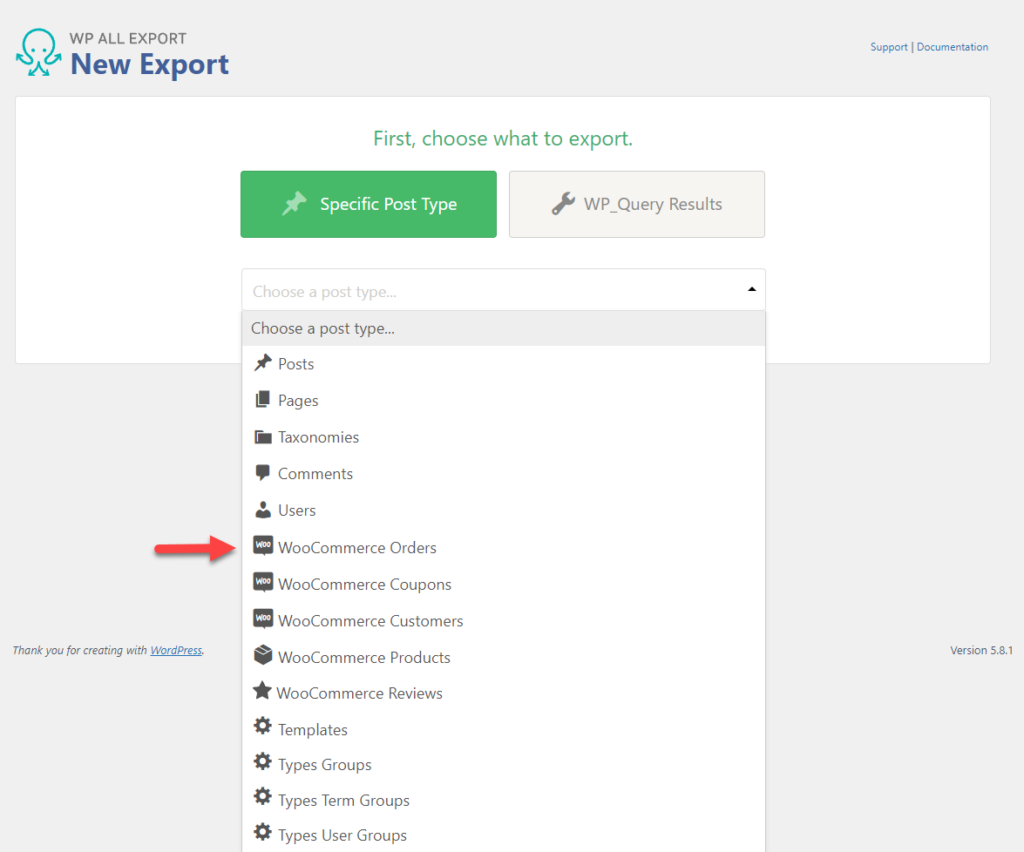
Sekarang plugin akan menunjukkan jumlah pesanan yang tersedia untuk ekspor.
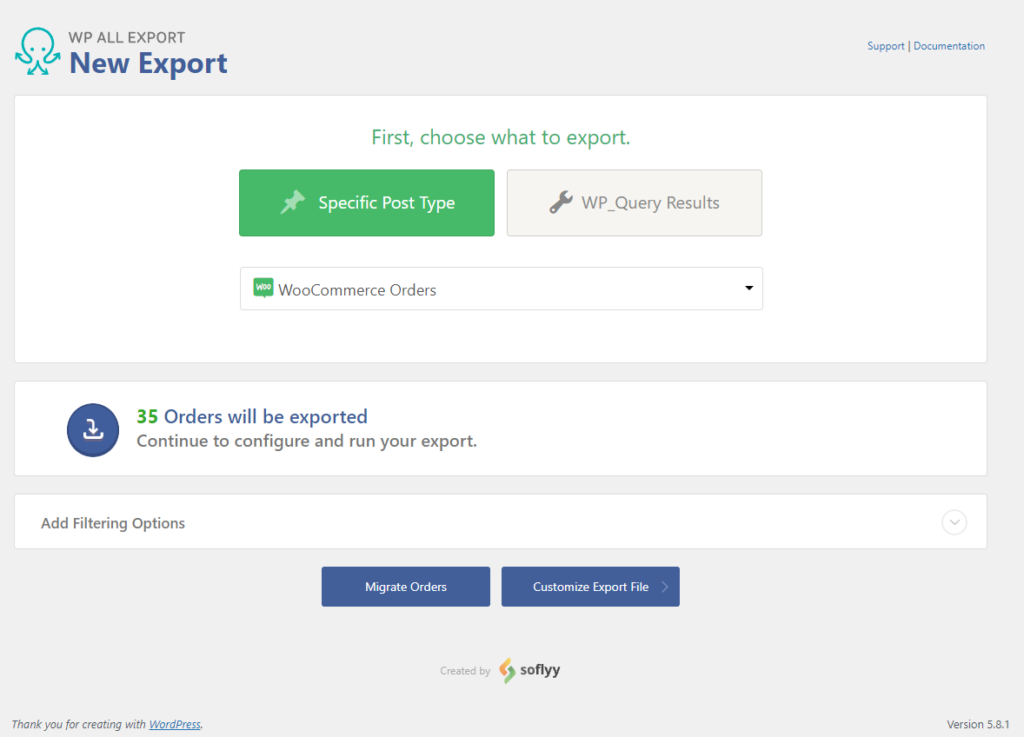
Langkah 2: Terapkan opsi pemfilteran
Opsi pemfilteran akan memungkinkan Anda mengekspor hanya sekumpulan pesanan tertentu daripada mengekspor semua pesanan di situs Anda. Plugin ini menawarkan banyak opsi untuk memfilter pesanan.
Opsi pemfilteran sederhana. Anda dapat memilih Elemen, pilih Aturan, lalu tambahkan Nilai.
Misalnya, jika Anda hanya ingin mengekspor pesanan yang dilakukan setelah tanggal tertentu, Anda dapat mengelolanya dengan aturan di bawah ini:
- Elemen – “Tanggal pemesanan”
- Aturan – “Sama dengan atau lebih baru dari”
- Nilai – “01/01/2019”
Aturan ini akan memfilter pesanan yang dilakukan setelah Januari 2019.
Anda dapat memilih berbagai elemen untuk difilter dari berbagai aspek Pesanan, Pelanggan, Item, Bidang Kustom, dll.
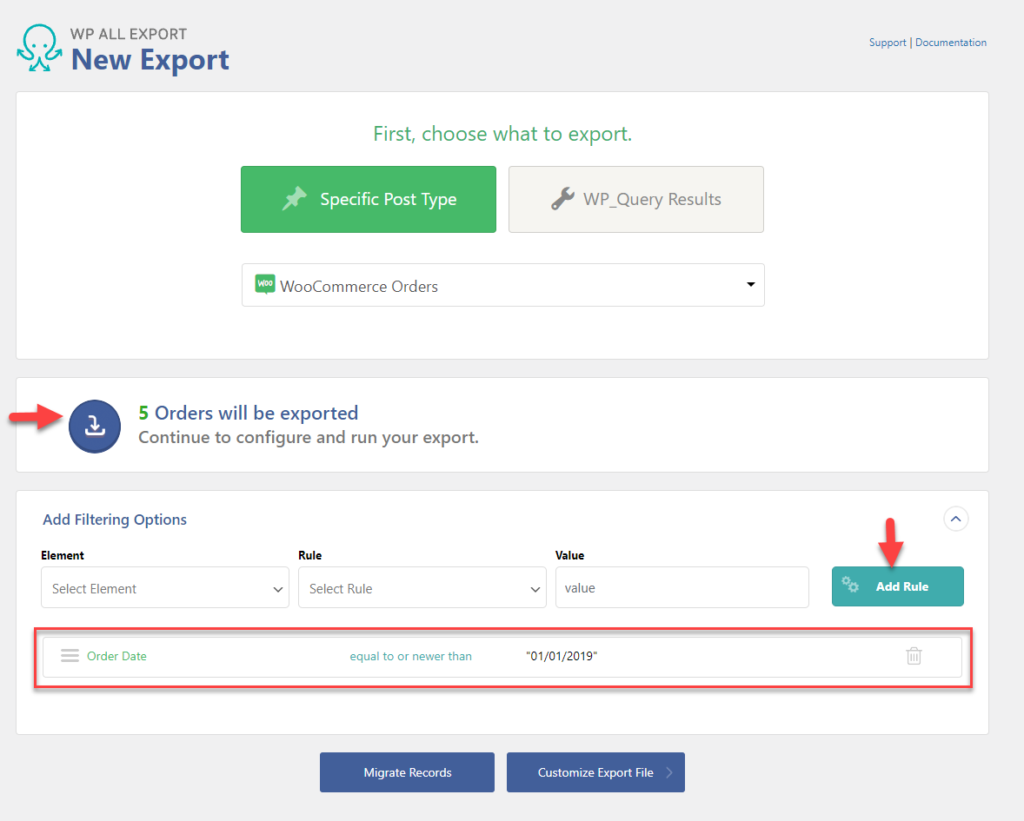
Operator AND/OR tersedia untuk menentukan bagaimana aturan akan diterapkan ketika beberapa aturan hadir. Juga, ada opsi untuk menarik dan melepas aturan untuk mengubah prioritas.
Klik Kustomisasi File Ekspor untuk melanjutkan ke langkah berikutnya.

Langkah 3: Tentukan kolom yang akan disertakan dalam file ekspor pesanan Anda
Setelah memfilter produk yang ingin Anda sertakan dalam file ekspor pesanan, Anda dapat menentukan kolom yang akan diekspor dari data penyimpanan. Data yang Tersedia diatur ke dalam bagian yang berbeda di sisi kanan. Mengklik bagian ini akan menampilkan semua data yang tersedia untuk diekspor. Cukup seret data yang ingin Anda sertakan dalam file ke bidang di sisi kiri. Anda dapat secara selektif memasukkan setiap bit data pesanan WooCommerce dengan cara ini.
Untuk contoh ini, kami akan menambahkan ID Pesanan, nomor telepon Pengiriman, dan nama depan Pengiriman.
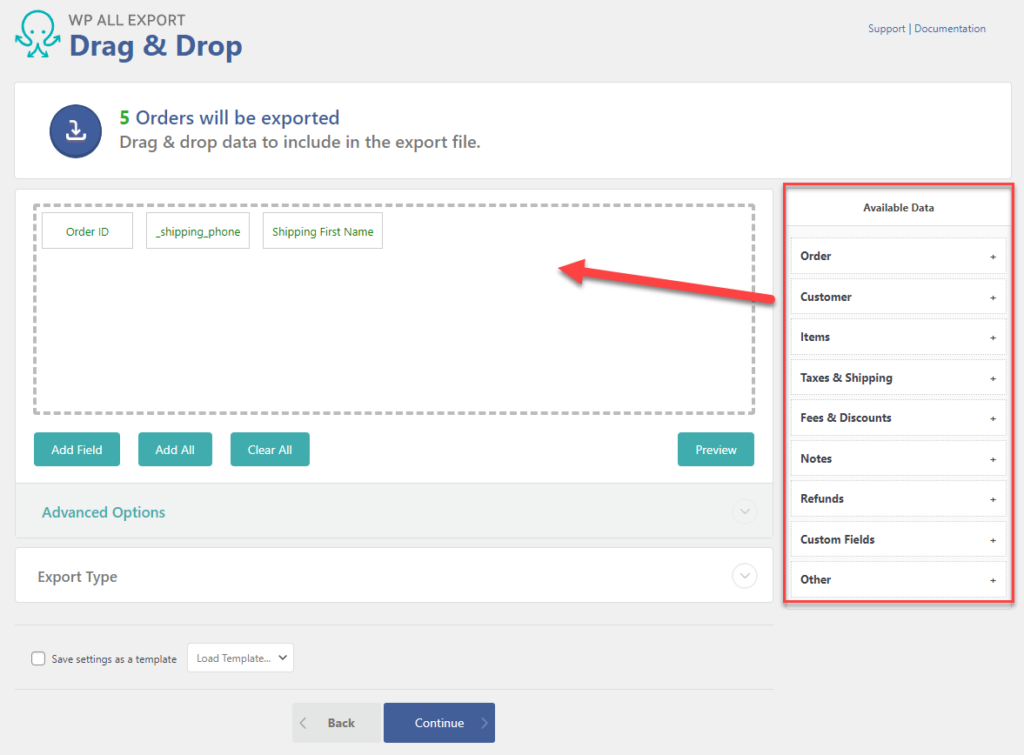
Menyesuaikan kolom ekspor
Fitur menarik dari plugin ini adalah kemampuannya untuk memungkinkan Anda menggabungkan data yang berbeda ke dalam satu bidang. Misalnya, alih-alih hanya menambahkan nama depan Pengiriman dalam satu kolom, Anda dapat menambahkan Nama Depan dan Nama Belakang Pengiriman di kolom yang sama. Inilah caranya:
Klik tombol Add Field untuk membuka popup 'Add field to Export'.
Sekarang tentukan nama kolom, centang tombol radio untuk 'Bidang ekspor khusus', dan seret Nama Depan Pengiriman dan Nama Belakang Pengiriman ke dalam bidang.
Klik tombol Simpan .
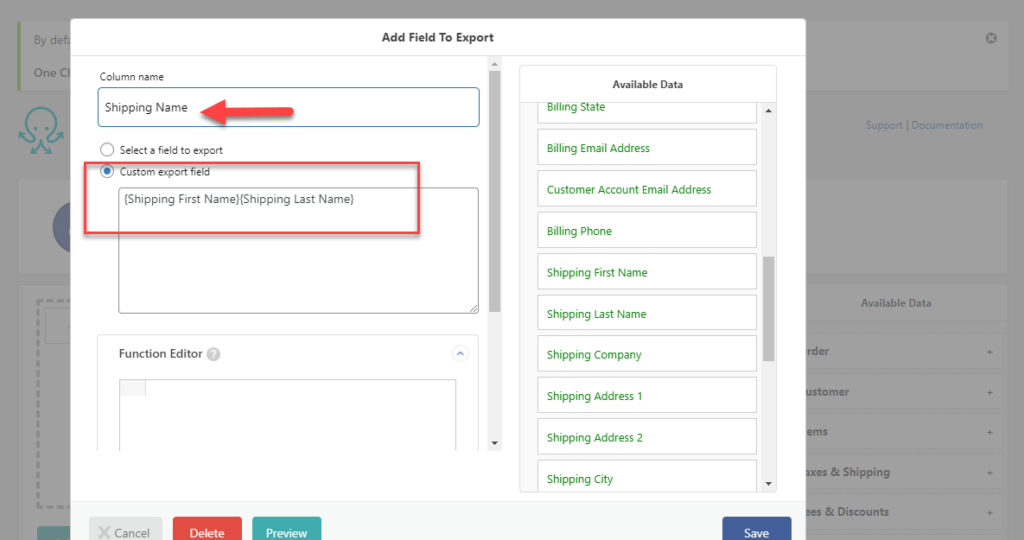
Sekarang, alih-alih Nama Depan Pengiriman, file ekspor akan memiliki kolom Nama Pengiriman baru, yang akan memiliki nama depan dan nama belakang dari rincian bidang Alamat pengiriman pesanan.
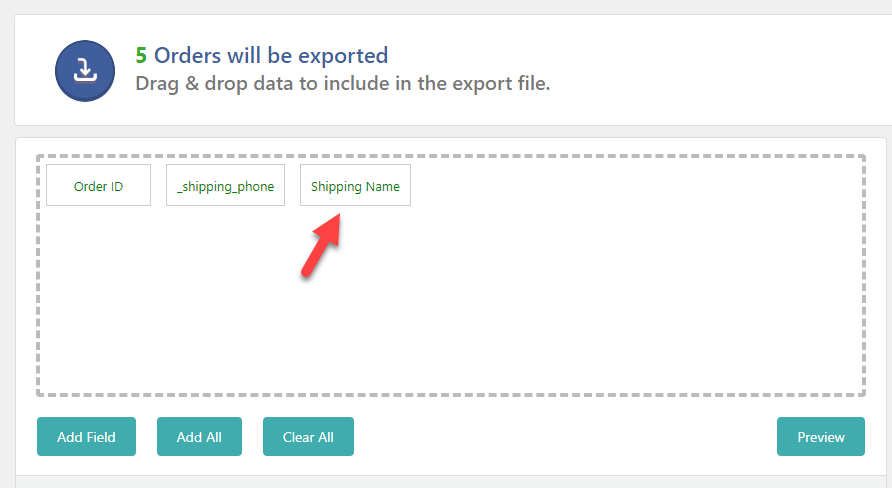
Klik tombol Lanjutkan .
Langkah 4: Tetapkan opsi penjadwalan
Pada langkah selanjutnya, Anda dapat memilih jadwal ekspor. Ada tiga opsi yang tersedia:
- Jangan jadwalkan
- Penjadwalan Otomatis
- Penjadwalan Manual
Jika Anda memilih Penjadwalan Otomatis, Anda dapat memilih hari dalam seminggu, berapa kali Anda ingin menjalankan ekspor, dan juga waktu dan zona waktu.
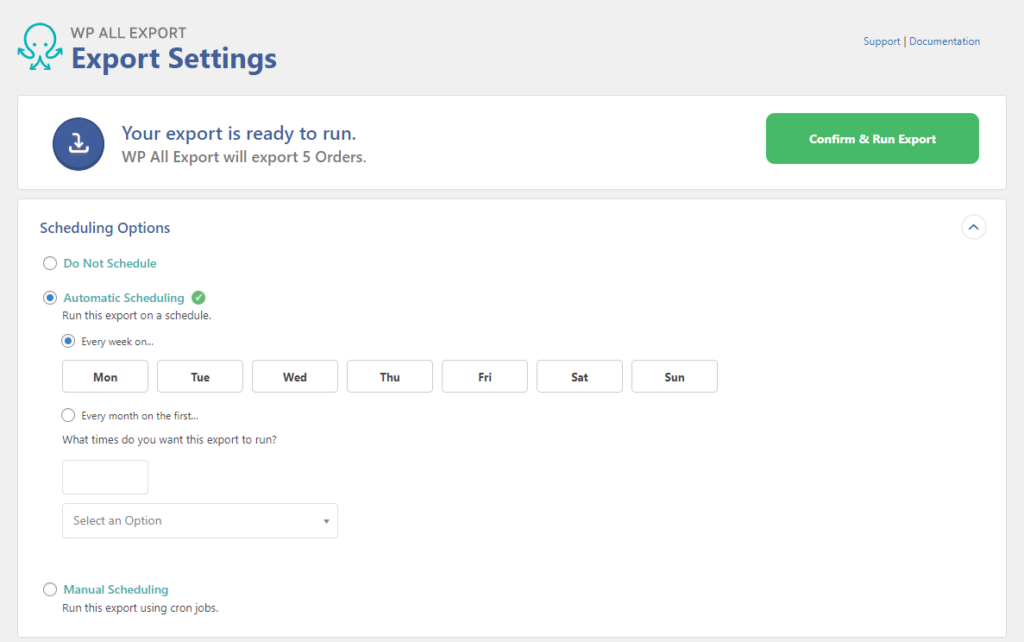
Untuk Penjadwalan Manual, Anda harus menambahkan URL Pemicu dan URL Pemrosesan.
Langkah 5: Atur Opsi Lanjutan
Di bagian Opsi Lanjutan, plugin WP All Export memungkinkan Anda menentukan berapa banyak catatan yang akan diproses di setiap iterasi. Angka default adalah 50, namun Anda dapat mengubahnya sesuai kebutuhan.
Pilihan lain yang tersedia di bagian ini adalah sebagai berikut:
- Hanya mengekspor Pesanan sekali
- Hanya mengekspor Pesanan yang telah dimodifikasi sejak ekspor terakhir
- Sertakan BOM dalam file ekspor
- Buat file baru setiap kali ekspor dijalankan
- Pisahkan ekspor besar menjadi beberapa file
- Izinkan non-admin menjalankan ekspor ini dalam Mode Klien
Anda dapat mengaktifkan opsi lanjutan ini sesuai dengan kebutuhan spesifik toko Anda.
Langkah 6: Jalankan Ekspor
Setelah pengaturan dikonfigurasi, Anda dapat mengklik tombol Konfirmasi & Jalankan Ekspor . Ketika Ekspor selesai, Anda dapat mengunduh file, mengatur opsi penjadwalan, mengintegrasikan dengan aplikasi pihak ketiga, atau mengimpor menggunakan WP Semua Impor.
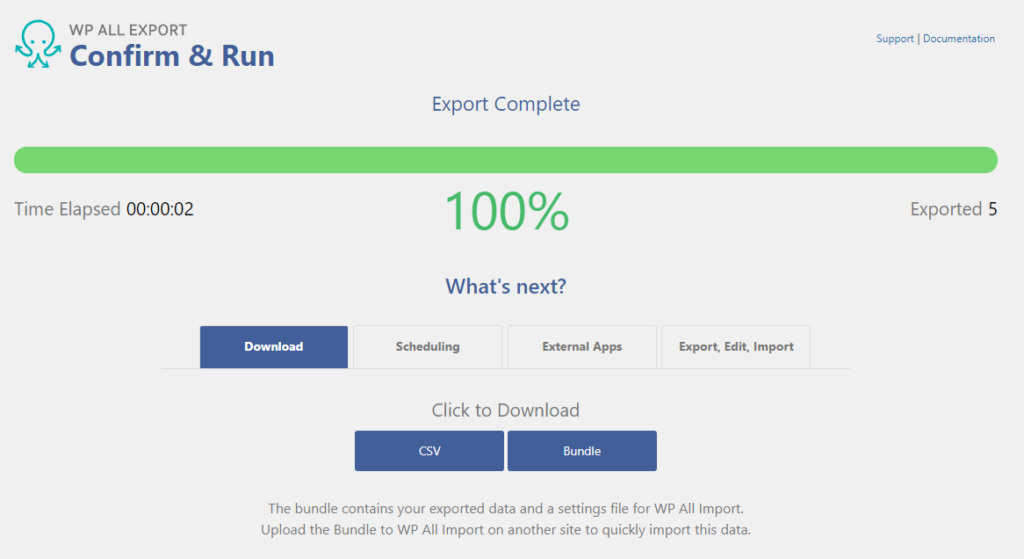
WP Semua Harga Ekspor
Berikut rincian harga WP All Export
| Rencana | Biaya dalam $ (satu kali) | Fitur utama |
|---|---|---|
| Paket Ekspor WooCommerce | 149 | Ekspor Pro Add-on Ekspor WooCommerce Dukungan dan Pembaruan Seumur Hidup |
| Paket Pro WooCommerce | 199 | Ekspor Pro Impor Pro Pengaya Ekspor dan Impor WooCommerce Dukungan dan Pembaruan Seumur Hidup |
| Impor + Ekspor Paket Pro | 299 | Ekspor Pro Impor Pro Ekspor dan impor add-on WooCommerce, ACF, dan Pengguna Impor pengaya untuk Bentuk dan Jenis Gravitasi Dukungan dan Pembaruan Seumur Hidup |
Apa pendapat kami tentang WP All Export?
WP All Export menawarkan opsi yang mudah digunakan untuk mengekspor data pesanan WooCommerce dari toko Anda. Antarmuka seret dan lepas yang intuitif sangat menyenangkan untuk digunakan dan membantu Anda menyesuaikan file data pesanan dengan mudah. Opsi pemfilteran akan berguna saat Anda menginginkan data spesifik untuk tujuan akuntansi atau analitik. Plugin kaya fitur akan nyaman untuk pemula dan pengguna ahli.
Kami harap ulasan ini memberi Anda perspektif yang lebih baik tentang bagaimana Anda dapat menggunakan plugin WP All Export untuk mengekspor pesanan WooCommerce ke XML atau CSV. Silakan tinggalkan kami komentar jika Anda memiliki pertanyaan tentang alat ini.
Bacaan lebih lanjut
- Bagaimana cara mengimpor produk menggunakan WP All Import?
- Plugin untuk ekspor pesanan WooCommerce
